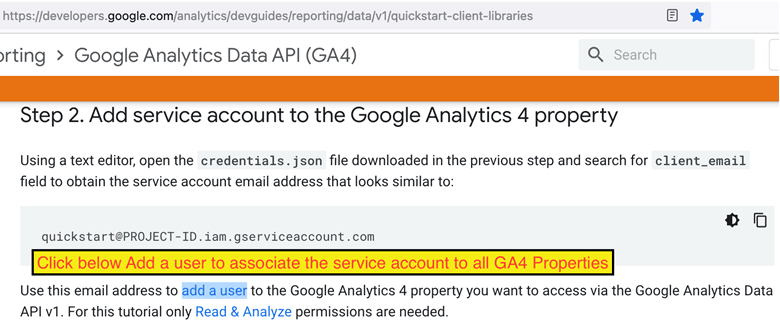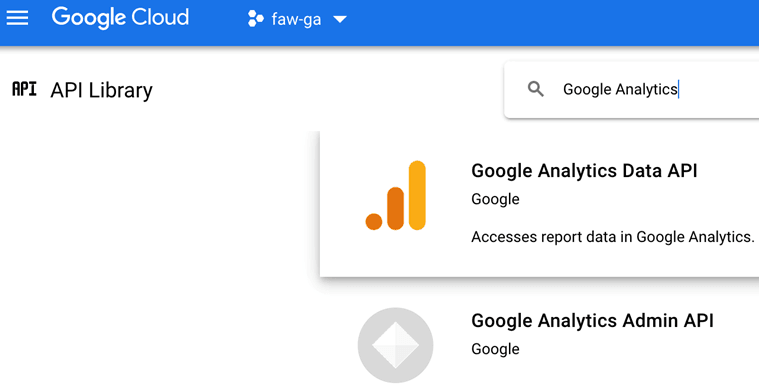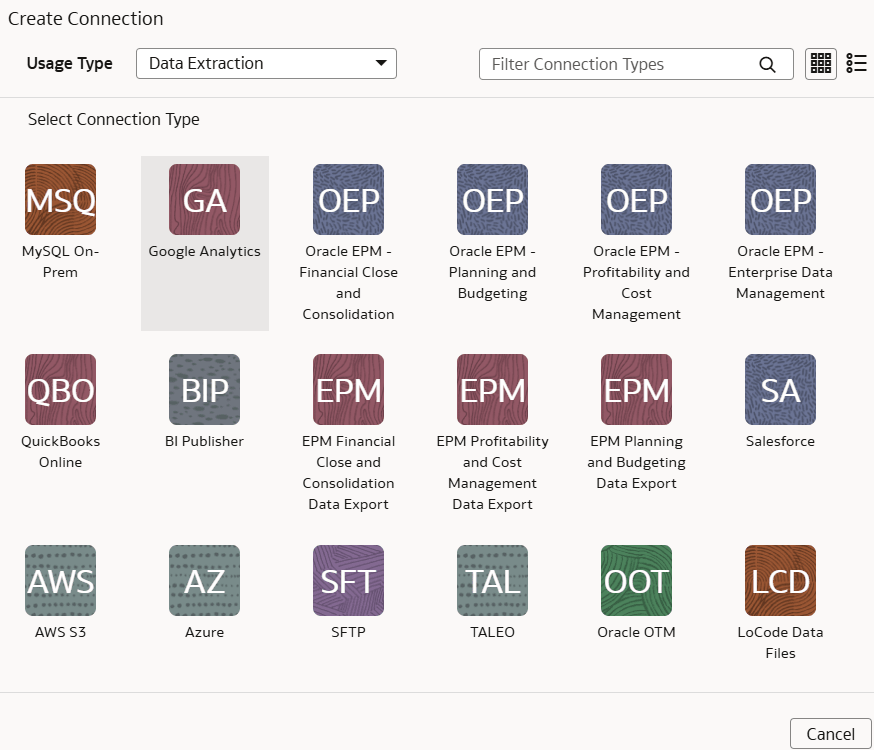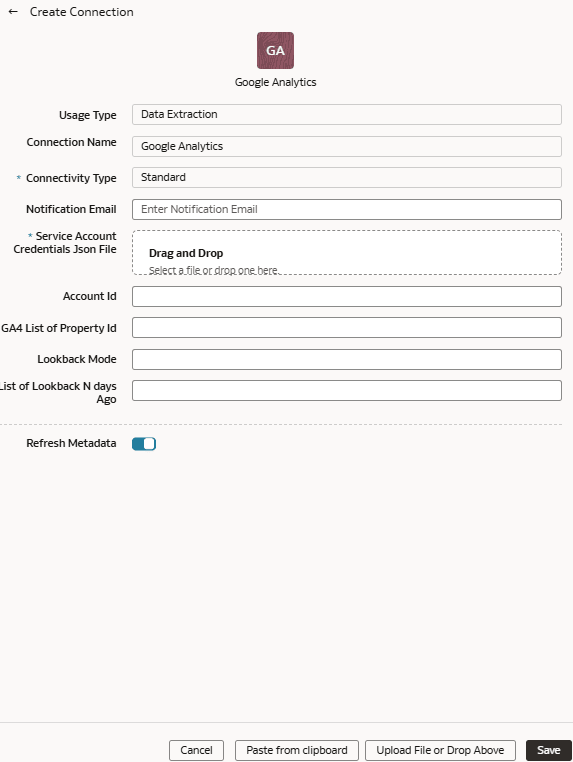Carica dati da Google Analytics in Fusion Data Intelligence
L'amministratore dei servizi può utilizzare il servizio di estrazione di Fusion Data Intelligence per acquisire dati dall'istanza SaaS di Google Analytics e utilizzarli per creare data augment per vari casi d'uso di Enterprise Resource Planning e Supply Chain Management.
Prima di connettersi con l'origine di Google Analytics, tenere presente quanto segue:
- Fusion Data Intelligence supporta l'estrattore di Google Analytics per le proprietà GA4 e non supporta la versione precedente: le proprietà di Google Universal Analytics (UA).
- DataStores sono la lista delle proprietà GA4.
- Le colonne DataStore sono l'elenco di dimensioni e metriche per una proprietà GA4.
- DataExtract esegue il report in base alla selezione dell'utente per una proprietà GA4 come DataStore e Dimensioni e metriche come colonne DataStore.
- MetaExtract recupera i metadati per tutte le proprietà GA4 disponibili (DataStores) e le relative dimensioni e metriche (DataStoreColumns).
- Questo connettore supporta un numero limitato di metriche di Google Analytics. Per informazioni sui dati disponibili, vedere Explorer metriche dimensioni.